
最近,Win11引入了安全模式快捷键Shift+右键点击桌面进入安全模式技巧备受关注。php小编草莓为大家详细介绍如何设置这一快捷键,让用户能够更便捷地进入Win11安全模式,提升系统安全性。通过这篇文章,您将了解到Win11安全模式的设置步骤及技巧,为系统安全加强保驾护航。

1、桌面空白处,点击【 右键】,在打开的菜单项中,选择【 新建 - 文本文档】;
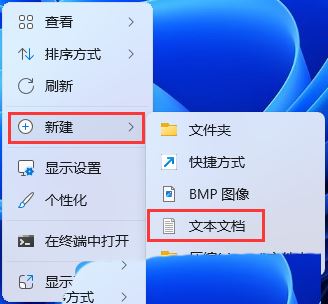
2、新建 文本文档窗口,输入以下代码:
Windows Registry Editor Version 5.00[HKEY_CLASSES_ROOT\DesktopBackground\Shell\SafeMode]"icon"="bootux.dll,-1032""MUIVerb"="Safe Mode""Position"=-"SubCommands"="""Extended"=dword:00000000[HKEY_CLASSES_ROOT\DesktopBackground\Shell\SafeMode\shell\001-NormalMode]@="Restart in Normal Mode""HasLUAShield"=""[HKEY_CLASSES_ROOT\DesktopBackground\Shell\SafeMode\shell\001-NormalMode\command]@="powershell -windowstyle hidden -command \"Start-Process cmd -ArgumentList '/s,/c,bcdedit /deletevalue {current} safeboot & bcdedit /deletevalue {current} safebootalternateshell & shutdown -r -t 00 -f' -Verb runAs\""[HKEY_CLASSES_ROOT\DesktopBackground\Shell\SafeMode\shell\002-SafeMode]@="Restart in Safe Mode""HasLUAShield"=""[HKEY_CLASSES_ROOT\DesktopBackground\Shell\SafeMode\shell\002-SafeMode\command]@="powershell -windowstyle hidden -command \"Start-Process cmd -ArgumentList '/s,/c,bcdedit /set {current} safeboot minimal & bcdedit /deletevalue {current} safebootalternateshell & shutdown -r -t 00 -f' -Verb runAs\""[HKEY_CLASSES_ROOT\DesktopBackground\Shell\SafeMode\shell\003-SafeModeNetworking]@="Restart in Safe Mode with Networking""HasLUAShield"=""[HKEY_CLASSES_ROOT\DesktopBackground\Shell\SafeMode\shell\003-SafeModeNetworking\command]@="powershell -windowstyle hidden -command \"Start-Process cmd -ArgumentList '/s,/c,bcdedit /set {current} safeboot network & bcdedit /deletevalue {current} safebootalternateshell & shutdown -r -t 00 -f' -Verb runAs\""[HKEY_CLASSES_ROOT\DesktopBackground\Shell\SafeMode\shell\004-SafeModeCommandPrompt]@="Restart in Safe Mode with Command Prompt""HasLUAShield"=""[HKEY_CLASSES_ROOT\DesktopBackground\Shell\SafeMode\shell\004-SafeModeCommandPrompt\command]@="powershell -windowstyle hidden -command \"Start-Process cmd -ArgumentList '/s,/c,bcdedit /set {current} safeboot minimal & bcdedit /set {current} safebootalternateshell yes & shutdown -r -t 00 -f' -Verb runAs\"" 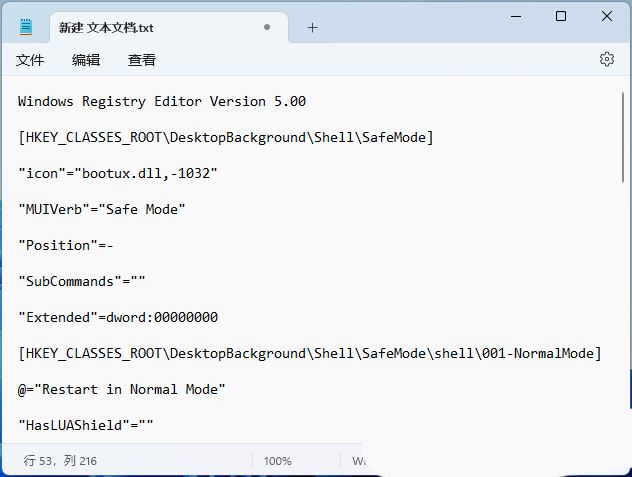
3、接着点击左上角的【 文件】,在打开的下拉项中,选择【 另存为】,或者按键盘上的【 Ctrl + Shift + S 】快捷键也可以;
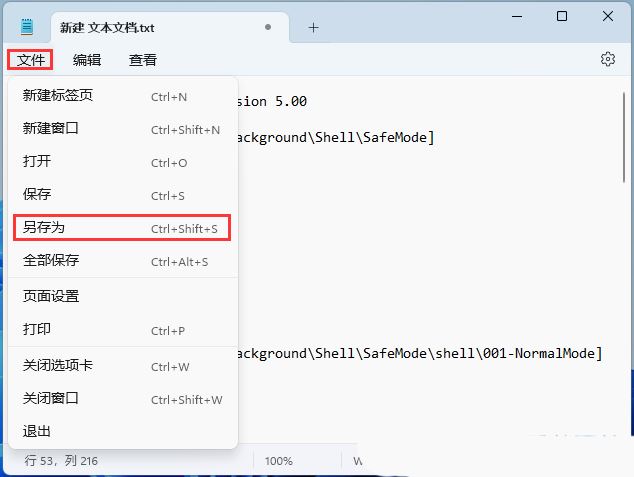
4、另存为窗口,注意三个地方:
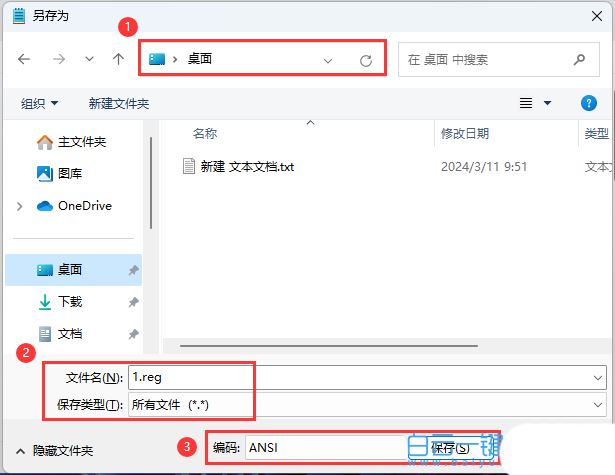
5、双击刚才以.reg结尾的文件,在打开的用户账户控制窗口,你要允许此应用对你的设备进行更改吗?点击【 是】;
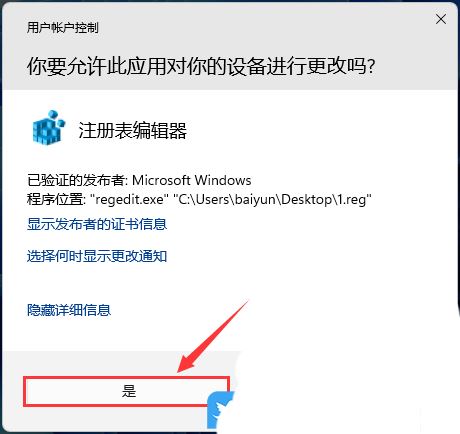
6、注册表编辑器警告弹窗,点击【 是】;
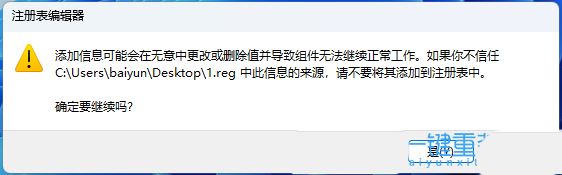
7、这时候,包含的项和值已成功添加到注册表中,点击【 确定】;
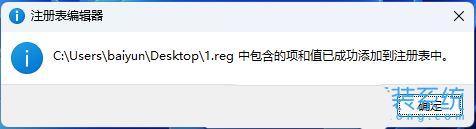
8、【 右键】点击任务栏空白处,在打开的菜单项中选择【 任务管理器】;

9、选择并右键点击【 Windows 资源管理器】,在打开的菜单项中,选择【 重新启动】;
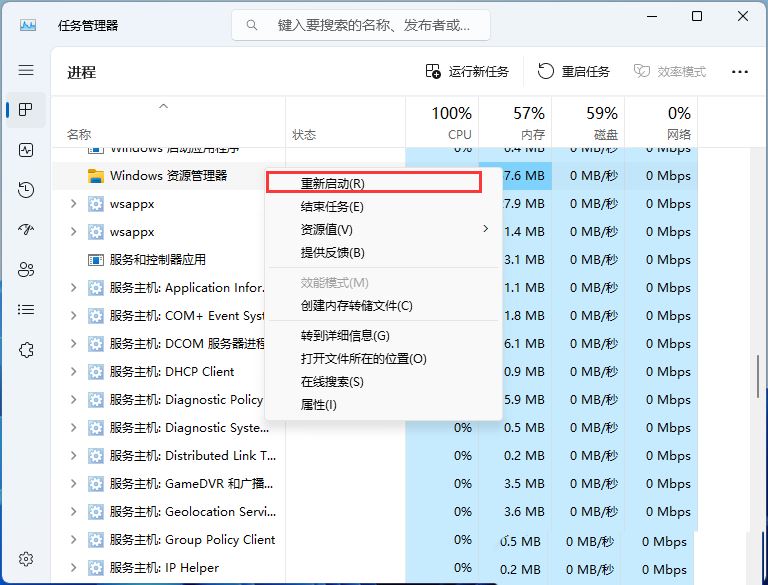
添加后,在桌面,按住shift+右键,即可看到四个选项
但是注意:
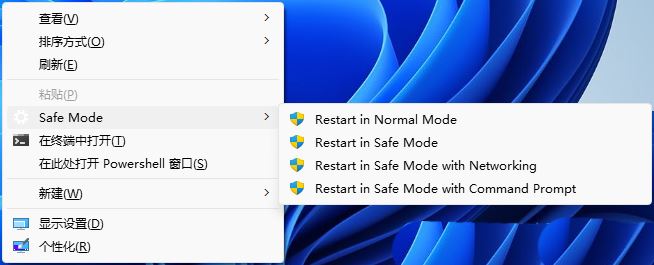
以上がwin11 でセーフ モードに入るショートカット キーを設定するにはどうすればよいですか? デスクトップ上で Shift キーを押しながら右クリックしてセーフ モードに入るの詳細内容です。詳細については、PHP 中国語 Web サイトの他の関連記事を参照してください。